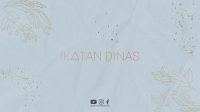WPS Office adalah software yang sering digunakan untuk mengolah dokumen seperti Microsoft Office. Namun, ada kalanya kita perlu menghapus WPS Office dari komputer kita. Bagaimana caranya? Berikut adalah beberapa cara menghapus WPS Office.
Cara Menghapus WPS Office Melalui Control Panel
Cara pertama yang bisa dilakukan untuk menghapus WPS Office adalah melalui Control Panel. Berikut adalah langkah-langkahnya:
- Buka Control Panel di komputer anda.
- Pilih “Programs and Features”.
- Cari WPS Office di daftar program yang terinstall di komputer anda.
- Klik WPS Office.
- Pilih “Uninstall”.
- Ikuti instruksi yang muncul di layar.
- Setelah selesai, restart komputer anda.
Dengan mengikuti langkah-langkah di atas, WPS Office akan terhapus dari komputer anda.
Cara Menghapus WPS Office Menggunakan Aplikasi Pihak Ketiga
Selain melalui Control Panel, anda juga bisa menggunakan aplikasi pihak ketiga untuk menghapus WPS Office. Salah satu aplikasi yang bisa digunakan adalah Revo Uninstaller. Berikut adalah langkah-langkahnya:
- Download dan install Revo Uninstaller di komputer anda.
- Buka Revo Uninstaller.
- Cari WPS Office di daftar program yang terinstall di komputer anda.
- Klik WPS Office.
- Pilih “Uninstall”.
- Ikuti instruksi yang muncul di layar.
- Setelah selesai, restart komputer anda.
Dengan menggunakan Revo Uninstaller, WPS Office akan terhapus secara menyeluruh dari komputer anda.
Cara Menghapus WPS Office Secara Manual
Cara terakhir yang bisa dilakukan untuk menghapus WPS Office adalah secara manual. Namun, cara ini hanya disarankan bagi pengguna yang sudah berpengalaman dengan komputer. Berikut adalah langkah-langkahnya:
- Buka Windows Explorer di komputer anda.
- Cari folder instalasi WPS Office di drive C:.
- Hapus seluruh file dan folder yang terkait dengan WPS Office.
- Buka Registry Editor di komputer anda.
- Cari key registri yang terkait dengan WPS Office.
- Hapus seluruh key registri yang terkait dengan WPS Office.
- Setelah selesai, restart komputer anda.
Dengan mengikuti langkah-langkah di atas, WPS Office akan terhapus secara manual dari komputer anda.
Kesimpulan
Menghapus WPS Office dari komputer anda bisa dilakukan dengan beberapa cara, seperti melalui Control Panel, menggunakan aplikasi pihak ketiga, atau secara manual. Namun, cara terbaik adalah dengan menggunakan aplikasi pihak ketiga seperti Revo Uninstaller untuk memastikan bahwa WPS Office terhapus secara menyeluruh dari komputer anda.